你是否忘記了你手機的螢幕使用時間密碼?你是否試過10次以上的錯誤密碼?它現在是否已經限制了你的使用?如果是,那麼不要擔心。這篇文章是關於嘗試螢幕使用時間密碼10次失敗後會發生什麼,以及嘗試失敗後如何重置螢幕使用時間密碼。和我們一起開始探索吧!
- 第1部分:嘗試輸入螢幕使用時間密碼10次錯誤後會發生什麼?
- 第2部分:如何在10次失敗的嘗試後解鎖/重置螢幕使用時間密碼
- 額外提示:如何避免10次失敗的螢幕使用時間密碼嘗試
- 關於重設螢幕使用時間密碼的常見問題
第1部分:嘗試輸入螢幕使用時間密碼10次錯誤後會發生什麼?
在嘗試了連續10次輸入錯誤的螢幕使用時間密碼後會發生什麼?答案是你的iPhone/iPad會在接下來的1小時內限制你使用該功能。這意味著,在嘗試了10次錯誤的螢幕使用時間密碼後,裝置將不允許你再這樣做。你會被通知在一小時後才能再次嘗試輸入密碼。在這段時間內,你的手機不會被鎖定,但你將無法重置螢幕使用時間設定或任何數據使用設定,直到時間(1小時)結束。一小時後,你的裝置將再次允許你使用正確的螢幕使用時間密碼。
這個時間限制隨著錯誤的螢幕使用時間密碼的嘗試次數而增加,比如:
6次錯誤的螢幕使用時間密碼將限制你使用1分鐘。
7次錯誤的螢幕使用時間密碼將限制你使用5分鐘。
8次錯誤的螢幕使用時間密碼將限制你使用15分鐘。
9次錯誤的螢幕使用時間密碼將限制你使用60分鐘。
10次錯誤的螢幕使用時間密碼將限制你使用60分鐘。
第2部分:如何在10次失敗的嘗試後解鎖/重置螢幕使用時間密碼
如果你擔心鎖定的螢幕使用時間密碼,那就冷靜一下。我們將分享三個簡單易行的方法,通過這些方法,你可以輕鬆地重置/解鎖被封鎖的螢幕使用時間,甚至在60分鐘的限制內。
1使用iDelock解鎖螢幕使用時間密碼
WooTechy iDelock是一個優秀的軟體,它通過改變或移除密碼來有效地消除各種蘋果裝置的鎖。在不影響蘋果裝置的安全的情況下,這個軟體可以秘密地讓你改變或刪除設定,即使你忘記了你的原始密碼。對於那些不小心忘了的螢幕鎖或其他密碼的人來說,這是最好的解決辦法之一。WooTechy的iDelock還可以幫助解鎖/重置螢幕使用時間密碼,而不損害數據和隱私。下面是它的一些更令人興奮的功能。
步驟 1. 首先,在你的裝置上下載並安裝WooTechy iDelock軟體,然後打開它。
免費下載
安全下載
步驟 2. 從主介面,點擊第三個選項"解鎖螢幕使用時間密碼"。現在,用USB數據線將你的裝置連接到電腦。確保你的手機被電腦檢測到,然後點擊手機上的"信任"按鈕,相信這個連接。
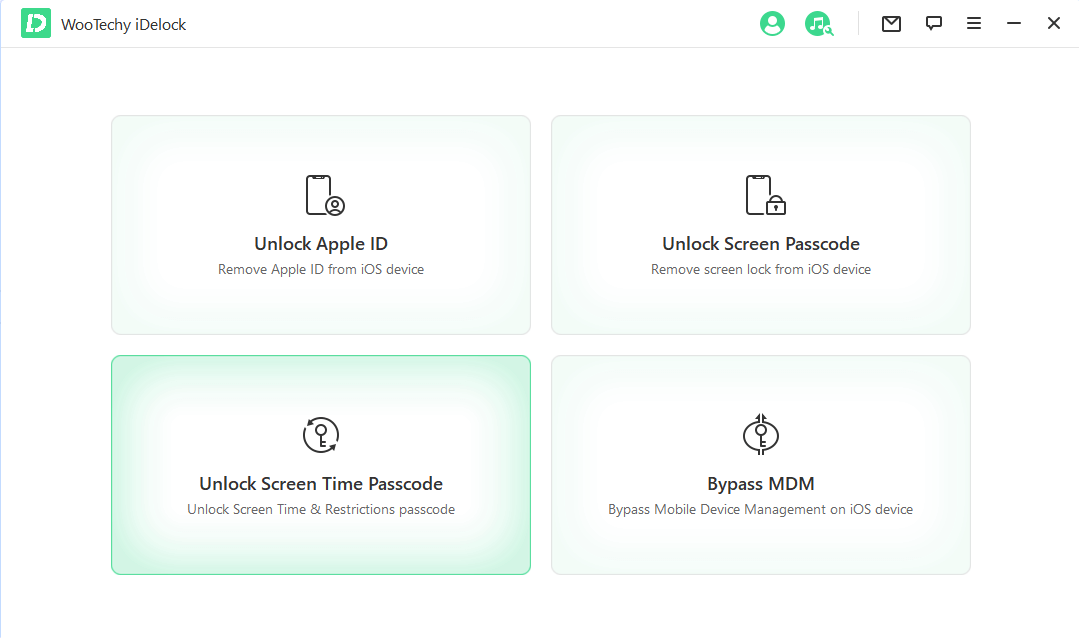
步驟 3. 如果你的手機運行的是iOS 12或以上版本,那麼解鎖螢幕使用時間密碼將出現在螢幕上。在這裏,你將進一步有2個選項: 直接在裝置上設定或通過家庭共享設定。
選擇你想要的選項,然後按照螢幕上的指示操作。最後,分別點擊繼續和下一步按鈕,開始刪除螢幕使用時間密碼。之後,你可以從你的手機設定一個新的螢幕使用時間密碼。
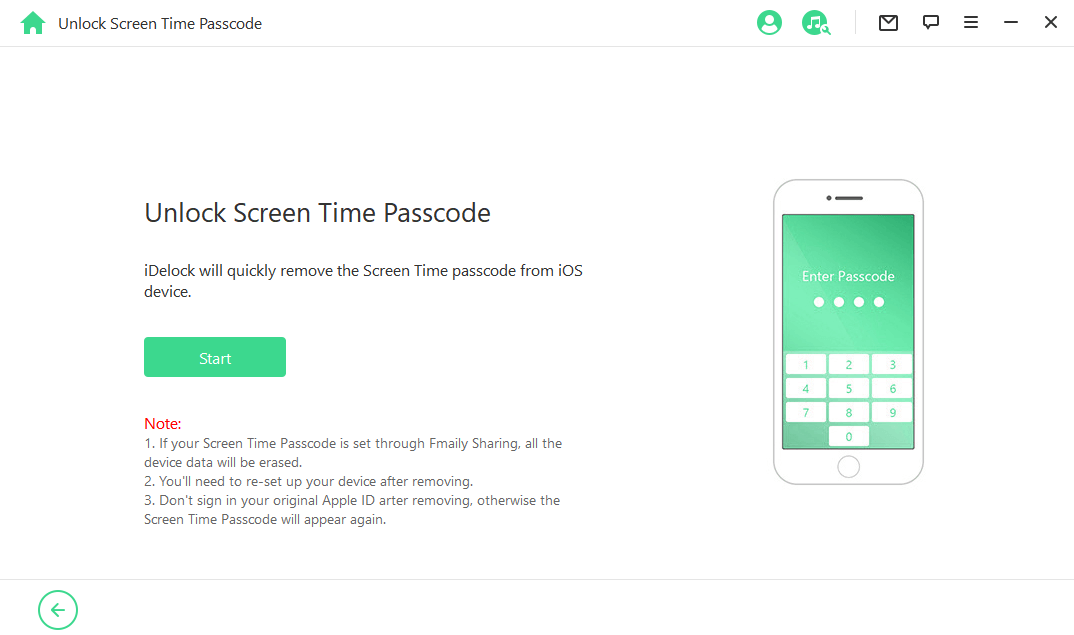
步驟 4. 如果你的裝置運行的是iOS 11或更早,那麼恢復限制密碼選項將出現在螢幕上。點擊"開始"按鈕開始;它將需要幾分鐘的時間來加載你的數據。你將被要求解密iTunes的備份。為此,輸入你的密碼或點擊點擊這裏的選項。
步驟 5. 同樣,它將需要幾分鐘的時間來恢復限制密碼。恢復過程結束後,你的手機螢幕使用時間的當前密碼將出現在電腦螢幕上,你可以用它來解鎖蘋果裝置上的螢幕使用時間密碼。
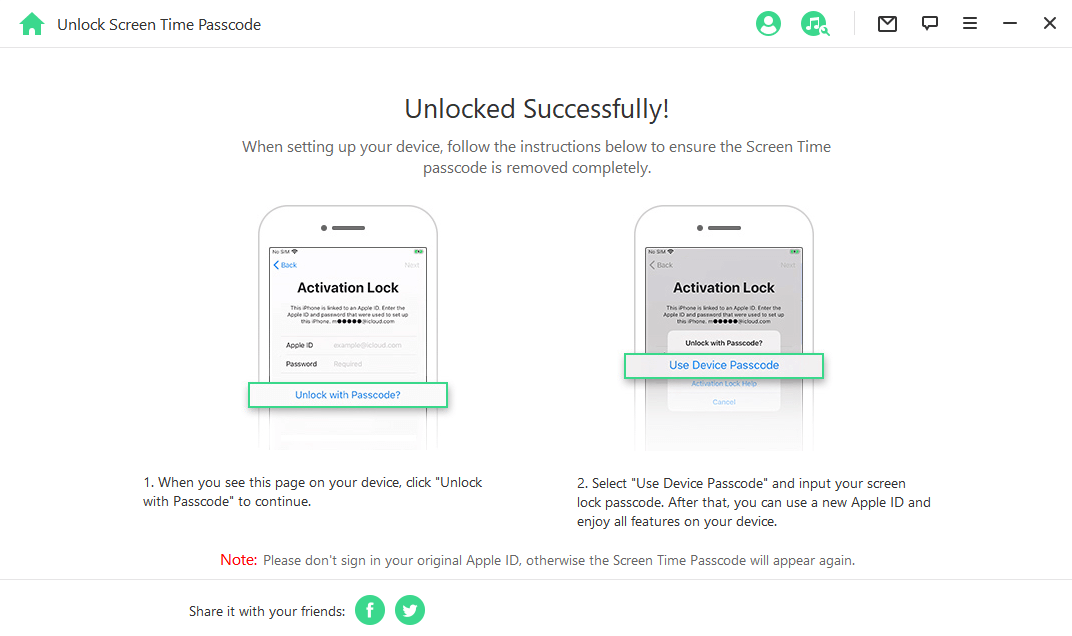
2用蘋果ID重置螢幕使用時間密碼
步驟 1. 進入你的蘋果裝置的設定,點擊螢幕使用時間。新的選項將出現在螢幕上。點擊"更改螢幕使用時間密碼/關閉螢幕使用時間"。
步驟 2. 現在,你的手機會要求你輸入你的密碼。點擊"忘記密碼"?選項,然後一個新的彈出窗口將出現在手機螢幕上。
步驟 3. 你將被要求輸入你的蘋果ID和密碼。之後,你手機的螢幕使用時間密碼將被禁用。
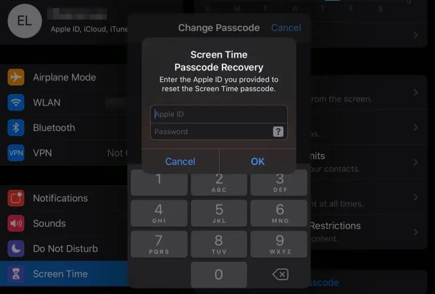
3重置你的iPhone上的所有設定
步驟 1. 進入蘋果裝置的設定,點擊一般選項。
步驟 2. 向下滾動螢幕,點擊重置選項。
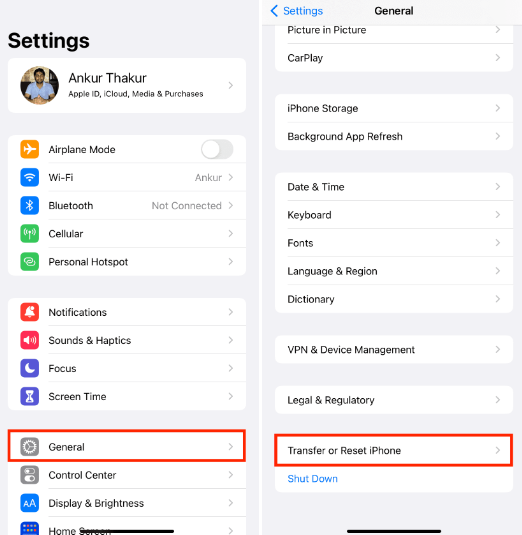
步驟 3. 這將再次在你的手機上打開一個新螢幕。現在選擇重置所有設定。這只會重置你的手機設定,而不會破壞保存的數據。
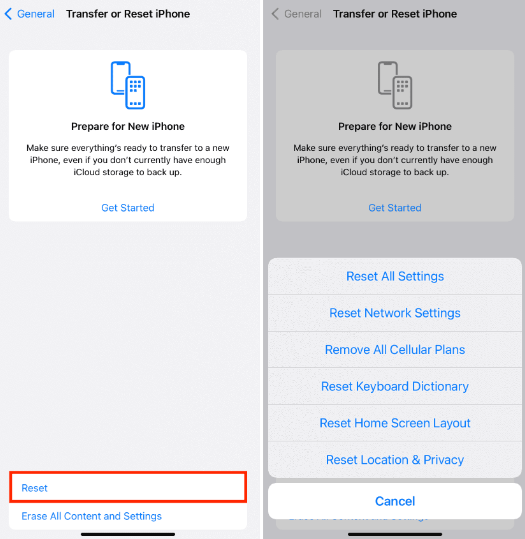
額外提示:如何避免10次失敗的螢幕使用時間密碼嘗試
這裏有一些提示,你可以遵循,以避免10次失敗的螢幕使用時間密碼嘗試。
1永遠記住你的密碼
第一個也是最重要的提示是記住你的密碼。這將使你遠離恢復或重設密碼的所有令人沮喪和煩惱的時刻。為此,你可以在你的手機上秘密地將你的密碼保存在隱藏的文字中
2與iTunes同步
始終保持你的手機與iTunes同步。這將有助於你在意外情況下恢復/重設你的蘋果裝置的密碼。通過這個技巧,將不需要任何第三方工具或軟體來執行這項任務。
3立即開始重設
一旦你注意到你的手機開始給你一個幾秒鐘的時間限制,那麼就停止嘗試錯誤的密碼,並通過使用上述任何一種方法重置密碼。否則,你的手機將在很長一段時間內限制你。
4不要忘記你的蘋果ID
你的蘋果ID是重置密碼設定的最簡單方法。它可以用來立即解鎖螢幕使用時間密碼,而無需使用任何其他應用程式或工具。你只需要輸入Apple ID證書,你的螢幕使用時間密碼就會在幾秒鐘內被解鎖。最重要的是,這種方法的數據損失風險為零。除了螢幕使用時間密碼,所有的設定都將保持不變。
關於重設螢幕使用時間密碼的常見問題
Q1. 如果你輸入錯誤的螢幕使用時間密碼太多次會怎樣?
如果你輸入錯誤的螢幕使用時間密碼太多次,你的裝置將被鎖定,你將無法訪問裝置的螢幕使用時間設定所限制的功能。為了重新獲得訪問權,你需要重置螢幕使用時間密碼。
Q2. 重置螢幕使用時間密碼是否會清除我裝置上的數據?
不會,重設螢幕使用時間密碼不會清除你裝置上的數據。它只會將密碼重置為默認設定,你將需要設定一個新的密碼。然而,重要的是要注意,重置裝置的出廠設定將刪除裝置上的所有數據,包括螢幕使用時間密碼。
Q3. 如果重置螢幕使用時間密碼不成功,我應該怎麼辦?
如果重置螢幕使用時間密碼不起作用,你可以嘗試用iTunes或Finder恢復你的裝置。恢復你的裝置將清除你裝置上的所有數據和設定,並重新安裝操作系統。恢復過程完成後,你可以把你的裝置設定成新的,或者從備份中恢復。
Q4. 為了安全起見,我應該多久更換一次螢幕使用時間密碼?
為了安全起見,一般建議定期改變你的螢幕使用時間密碼。更改的頻率將取決於你的個人安全需求和與你的裝置相關的風險水準。作為一般的經驗法則,最好是每年至少更換一次密碼,或者當你懷疑有人未經授權訪問你的裝置時,也可以更換密碼。
結論
忘記密碼是一個非常普遍的問題。它給用戶造成了一種令人沮喪和煩躁的情況,當他們可以再嘗試時,卻不得不等待幾分鐘到幾個小時。為了克服這種情況,我們帶來了三種在嘗試失敗後重置螢幕使用時間密碼的最佳方法。此外,我們還列出了預防措施作為額外提示。你可以遵循這些提示,從這個螢幕使用時間密碼問題中獲得安全。我們希望這篇文章能幫助你找到最佳解決方案和預防措施。
免費下載
安全下載







